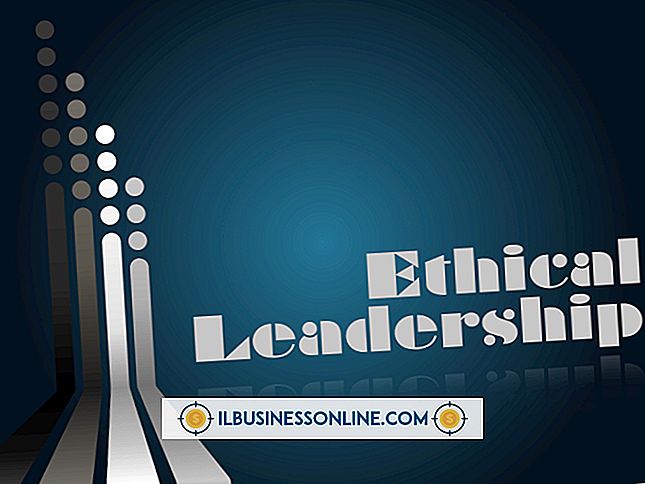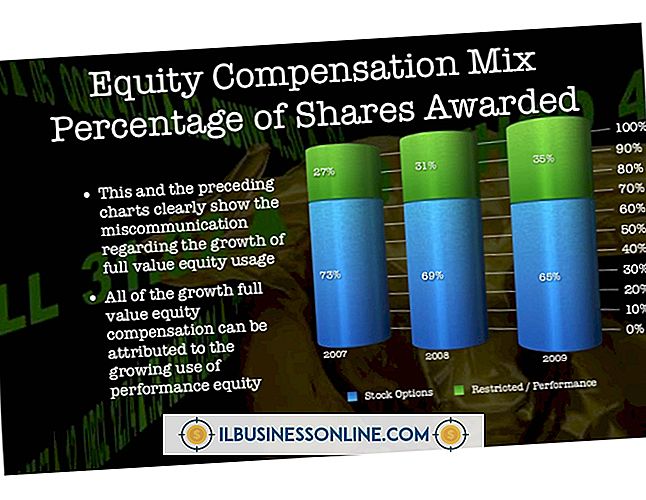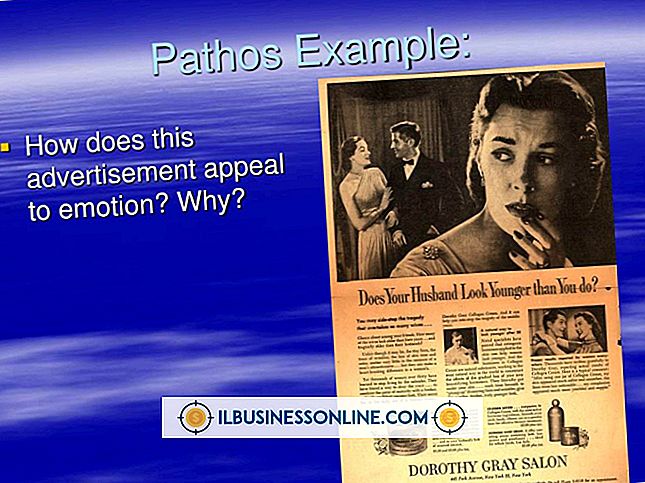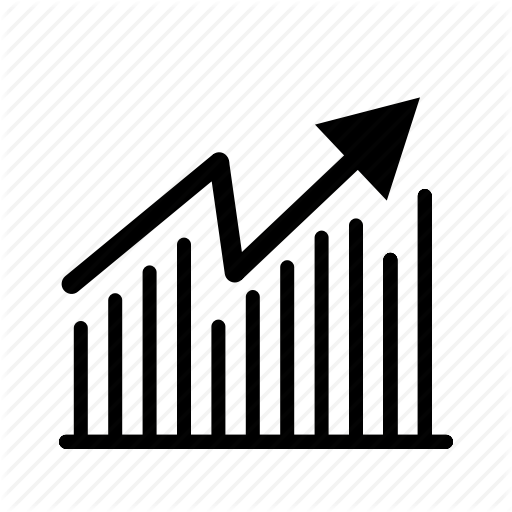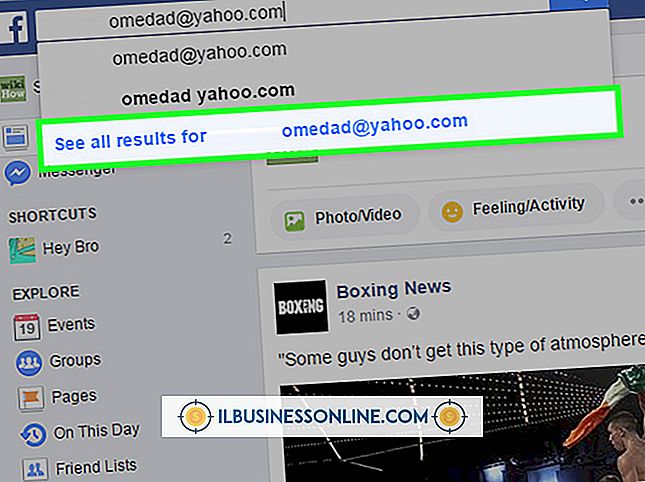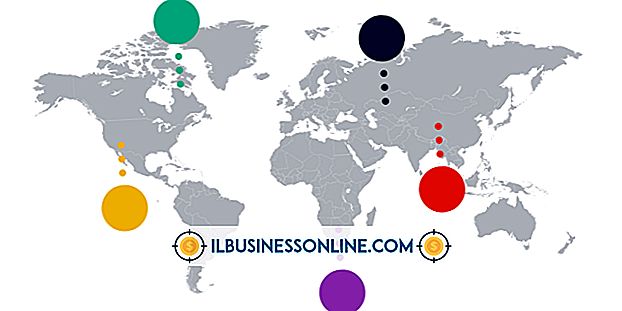Windows 7 Låst opp på Gjenopprett og nå vil ikke laste Windows, hva kan jeg gjøre?

Det virker som et worst case scenario: Windows 7 kommer til oppstartsskjermen og slutter å laste. Du prøvde bare å kjøre et gjenopprettingspunkt, men det fungerte ikke, og nå vil ikke Windows laste seg i det hele tatt. Du trenger ikke å tørke harddisken og begynne igjen. Windows 7 inneholder flere gjenopprettingsalternativer som kan få datamaskinen til å kjøre igjen, slik at ingenting skjedde. En Windows 7-installasjon kan bli ødelagt hvis systemet mister strøm eller fryser under systemgjenopprettingsprosessen.
Oppstart til sikker modus og Kjør systemgjenoppretting
Slå på datamaskinen og trykk gjentatte ganger på F8-knappen for å laste opp oppstartsmenyen. Velg alternativet "Sikkert modus" fra listen for å forsøke å starte systemet. Hvis du kan få Windows til å laste i Safe Mode, kan du forsøke å kjøre systemgjenoppretting på nytt. Du kan også bruke Safe Mode til å pakke ut dine personlige filer til en ekstern lagringsenhet.
Slik reparerer du Windows 7 med oppstartsreparasjon
Du kan kjøre Windows 7 Startup Repair-verktøyet ved å sette inn Windows 7 installasjonsplaten og starte opp fra den optiske stasjonen. Når du er i installasjonsprogrammet for Windows 7, følger du instruksjonene på skjermen for å angi språk, klokkeslett og tastaturinnstillinger. Klikk "Neste" og velg deretter "Reparer datamaskinen". Deretter velger du "Startup Repair" -programmet og følger instruksjonene på skjermen for å prøve en reparasjonsinstallasjon. Reparasjonsinstallasjonsprosessen vil prøve å fikse eventuelle skadede filer relatert til Windows, og vil ikke slette filer på datamaskinen. Start datamaskinen på nytt, fjern installasjonsplaten og start opp med Windows normalt etter at prosessen er fullført.
Slik reparerer du Windows 7 med oppdateringsinstallasjon
Du kan prøve å installere en annen versjon av Windows 7 som en oppgradering over din eksisterende installasjon for å fikse problemet. Du kan kjøre en oppgraderingsinstallasjon ved å starte opp fra installasjonsplaten på Windows 7 og konfigurere språk og tidskonfigurasjon. Velg alternativet "Installer nå" og velg alternativet "Oppgrader installasjon". Oppgraderingsinstallasjonen bruker ekstra harddiskplass, men det vil ikke slette harddisken. Windows skal starte opp normalt etter at installasjonen er fullført.
Gjenopprett filer på en annen PC
Du kan være bekymret for alle dine dokumenter, filmer, bilder og musikk hvis du ikke kan laste Windows. Du kan bruke en annen datamaskin til å gjenopprette filene dine i tilfelle du må tørke harddisken for å få den til å fungere igjen. Hvis du er komfortabel med å åpne en datamaskin, kan du fjerne harddisken og koble den internt eller eksternt til en annen datamaskin. Du kan få tilgang til stasjonen med Windows Utforsker og manuelt kopiere over alle filene du vil sikkerhetskopiere.
Rengjør Installer
Du kan installere Windows 7 helt på nytt som et siste grøft for å fikse datamaskinen. Hvis du installerer om Windows 7 på nytt, vil du slette innholdet på harddisken. Du kan kjøre installere Windows på nytt ved å starte opp fra installasjonsplaten, konfigurere språk- og tidsalternativer, klikke på "Installer nå" og velge alternativet "Tilpasset installasjon". Velg harddiskvinduene installeres for øyeblikket fra listen, og følg instruksjonene på skjermen.